از آنجا که در ویندوز ۱۰، قابلیت فعال و غیرفعال شدن صفحه لمسی لپتاپ وجود دارد، نحوه انجام و تنظیمات مربوط به آن اهمیت دارد. در ویندوز ۱۰ با استفاده از Device Manager میتوانید صفحه لمسی لپ تاپ را غیرفعال کنید؛ علاوه بر این با استفاده از این گزینه، میتوانید نسبت به حل مشکلات فنی مربوط با تاچ صفحه لپتاپ، اقدام کنید. در این مقاله مهمترین مطالب مربوط به آموزش نحوه غیرفعال و فعال شدن صفحه لمسی لپ تاپ در ویندوز ۱۰ را ارائه دادهایم.
مدیریت صفحه لمسی با Device Manager
پیش از آنکه درباره ماهیت صفحه لمسی و سایر جزئیات مربوط به آن صحبت کنیم، یکراست به سؤال اصلی مقاله میپردازیم:
«چگونه صفحه لمسی لپ تاپ را غیرفعال کنیم؟»
مدیریت صفحه لمسی در ویندوز ۱۰، در Device Manager صورت میگیرد. برای دسترسی به این گزینه، باید از مسیر control panel اقدام کرد. سپس باید در منوی Human Interface Devices، عنوان HID-compliant touch screen را برگزید. پس از این با انتخاب گزینه enable device میتوانید صفحه لمسی را فعال کنید.
control panel => Device Manager => Human Interface Devices => HID-compliant touch screen => enable device
اگر بعد از انجام این کار و طی کردن این مسیر، همچنان صفحه لمسی فعال نمیشود، باید برای به روز کردن درایور خود اقدام کنید. علاوه بر این کار، بهروزرسانی ویندوز نیز میتواند به رفع مشکل حل کند.
بهروزرسانی درایورها
چنانکه ذکر شد، اگر با اصلاح تنظیمات دیوایس منیجر، فعال شدن صفحه لمسی لپ تاپ در ویندوز ۱۰ میسر نشد، باید درایورها را بهروزرسانی کرد. برای انجام این کار نیز مجددا باید از مسیر Device Manager اقدام کرد. دقیقا با طی کردن مسیر مذکور در بخش قبل، باید تا گزینه HID-compliant touch screen پیش بروید؛ سپس روی گزینه update driver کلیک کنید و گزینه Search automatically for updated driver software را انتخاب نمایید. در این مرحله جستجو برای یافتن آخرین بهروزرسانیهای موجود انجام میشود. اگر درایور جدیدی معرفی شد، آن را نصب کنید. حال مجددا تنظیمات مربوط به صفحه لمسی را در کنترل پنل و دیوایس منیجر بررسی کنید و آن را فعال نمایید. اگر همچنان صفحه لمسی غیرفعال است، ویندوز را بهروزرسانی کنید.
برای غیرفعال شدن صفحه لمسی لپ تاپ در ویندوز ۱۰ چه باید کرد؟
جهت غیرفعال کردن صفحه لمسی در ویندوز ۱۰ باید با توجه به امکانات سختافزاری دستگاه اقدام کنید. ممکن است در برخی سیستمها، کلیدهای میانبُر تعریف شده باشد؛ مانند فشار دادن همزمان دکمه fn و f7.
برای اطلاعات بیشتر درباره نحوه عملکرد کلید fn، مقاله «کاربرد کلید یا دکمه fn در کیبورد چیست؟» را بخوانید! |
علاوه بر مسیرهای میانبر برای غیرفعال شدن صفحه لمسی لپ تاپ در ویندوز ۱۰، راه دیگری نیز وجود دارد؛ بعضی از لپتاپها سوئیچ یا کلید فیزیکی برای فعال یا غیرفعال کردن صفحه لمسی خود دارند. در صورتی که هیچ یک از راههای مذکور منجر به غیرفعال شدن صفحه لمسی نداشت، باید از نرمافزارهایی استفاده کرد که ویژه این کار طراحی شدهاند.
اگر از نرمافزارهای یادشده برای غیرفعال کردن صفحه لپتاپ استفاده کردید، این مسئله را به یاد داشته باشید: غیرفعال شدن صفحه از طریق نرمافزارها، ممکن است اختلالاتی در عملکرد صفحه ایجاد کند. برای مثال در تنظیمات حساسیت صفحه و یا در مواردی در شناسایی ماوس خارجی، ممکن است مشکلاتی به وجود بیاید.
فعالسازی صفحه لمسی در لپتاپهای مختلف
مهمترین راه فعالسازی صفحه لمسی، دسترسی به Device Manager است. اما فعال شدن صفحه لمسی لپ تاپ در ویندوز ۱۱، ۱۰ و ۸ و همچنین در دستگاههای مختلف (Dell، HP و…) به وجود کلید تغییر وضعیت صفحه هم بستگی دارد. در صورت وجود این امکان، میتوانید با استفاده از کلید ویندوز و دکمه Q به تنظیمات تاچپد (touchpad) دسترسی پیدا کنید و آن را روشن یا خاموش کنید. ولی اگر این گزینه موجود نبود، باید ضمن مراجعه به Additional settings یا قسمت تنظیمات بیشتر (More touchpad settings) برای فعال یا غیرفعال کردن صفحه لمسی اقدام کنید. در همین قسمت میتوانید سایر عملکردهای صفحه را نیز تنظیم کنید.
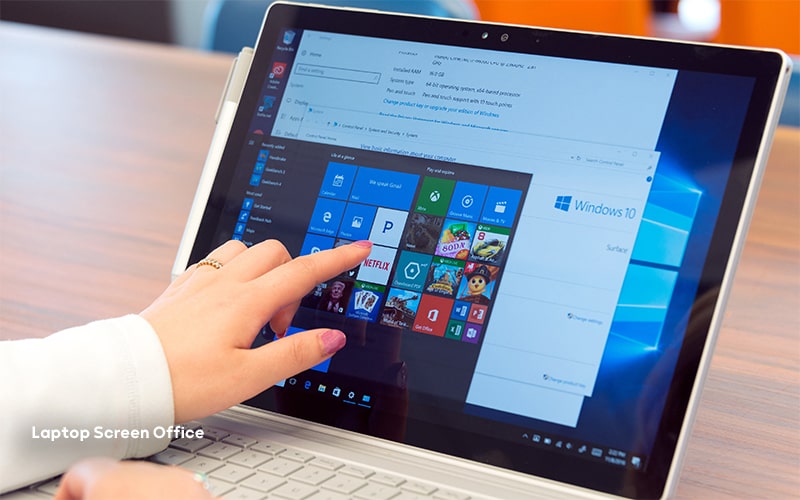
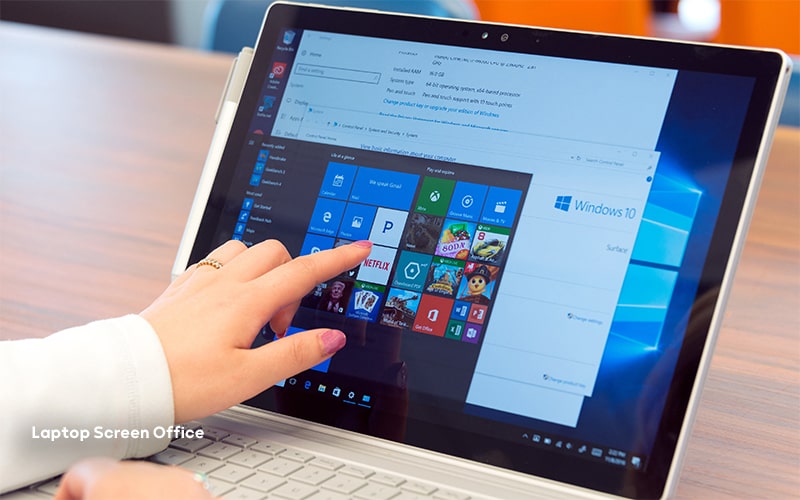
مشکلات سختافزاری صفحه لمسی لپ تاپ
جهت حصول اطمینان از بروز مشکل سختافزاری، پس از بررسیهای اولیه و نکاتی که بدان اشاره کردیم، یک بار صفحه را غیرفعال و فعال کنید. اگر کماکان مشکل وجود داشت، میتوانید ضمن اجرای تنظیمات سختافزاری جهت کالیبره کردن صفحه و تغییر تنظیمات مدیریت برق اقدام کنید. به یاد داشته باشید که در کنار همه مشکلات سختافزاری، بهروزرسانی درایورها نقش بهسزایی در عملکرد صفحه دارد. پس از این مراحل، مجددا صفحه را غیرفعال و فعال کنید و عملکردش را بررسی نمایید.
مشکلات نرمافزاری صفحه لمسی لپ تاپ
برای رفع مشکلات نرمافزاری و فعال شدن صفحه لپ تاپ لمسی در ویندوز ۱۰ مهمترین اقدام مراجعه به تنظیمات ویندوز است. چنانکه ذکر شد، بهروزرسانی درایور صفحه، مهمترین اقدامی است که در این راستا میتوان انجام داد. پس از این، اگر کماکان مشکلی وجود داشت، با استفاده از Troubleshoot برای شناسایی و رفع مشکل اقدام کنید.
صفحه لمسی؛ فراتر از گوشیهای هوشمند و لپتاپهای جدید…
در پایان باید به اهمیت و جایگاه کاربردی صفحه لمسی در تکنولوژی و زندگی امروزی پرداخت. با توجه به کاربرد صفحه لمسی در ابزارهای الکترونیک جدید، جایگاه صفحه لمسی در صنایع الکتروینک، بیش از پیش اهمیت یافته است.
صفحه لمسی ابزاری است که در تجهیزات الکترونیک هوشمند مختلف (مانند گوشی هوشمند، لپتاپ و سایر تجهیزات الکترونیک که نمایشگر دارند) به کاربران این امکان را میدهد تا با لمس آن، بهجای استفاده از دکمهها یا ماوس، سرعت کاربری را افزایش دهند. به این ترتیب مسائل مربوط به این ابزار، فقط محدود به لپتاپ یا گوشی هوشمند نمیشود.
مزایای استفاده از صفحه لمسی
استفاده از صفحه لمسی، چه در لپتاپ و چه در سایر تجهیزات، محاسن چشمگیری دارد. با استفاده از این ابزار، سرعت کاربری بیشتر میشود؛ ضمن اینکه کابران میتوانند فرمانهای خود را با دقت بیشتری اعمال کنند.
درباره صفحه لمسی در لپتاپ، یک نکته مهم دیگر هم وجود دارد؛ اینکه برخی از برنامههای طراحیشده ویژه ویندوز ۱۰ و ۱۱ اساساً با صفحه لمسی قابلیت استفاده پیدا میکنند.
جمعبندی
امروزه بسیاری از لپتاپها دارای صفحه لمسی هستند. فعال و غیرفعال شدن صفحه لمسی لپ تاپ در ویندوز ۱۰، یکی از مسائلی شایعی است که کاربران با آن روبهرو میشوند. برای رفع مشکلات مربوط به صفحه لمسی در وهله نخست باید به تنظیمات Device Manager مراجعه کرد. ضمن اینکه بهروزرسانی درایورهای صفحه و همچنین آپدیت ویندوز میتواند اختلالات مربوط به صفحه نمایش لمسی را حل کند. در کنار همه این مسائل، این نکته را نیز در نظر داشته باشید که گاهی امکانات سختافزاری و نرمافزاری لپتاپها با هم متفاوتاند؛ مثلا در برخی سیستمها برای فعالسازی صفحه، کلید میانبُر تعریف شده است؛ مانند فشار دادن همزمان دکمه fn و f7. پس از انجام بررسیهای اولیه، درنهایت ضمن استفاده از ابزار Troubleshoot، میتوانید مشکلات سختافزاری را بررسی کنید.

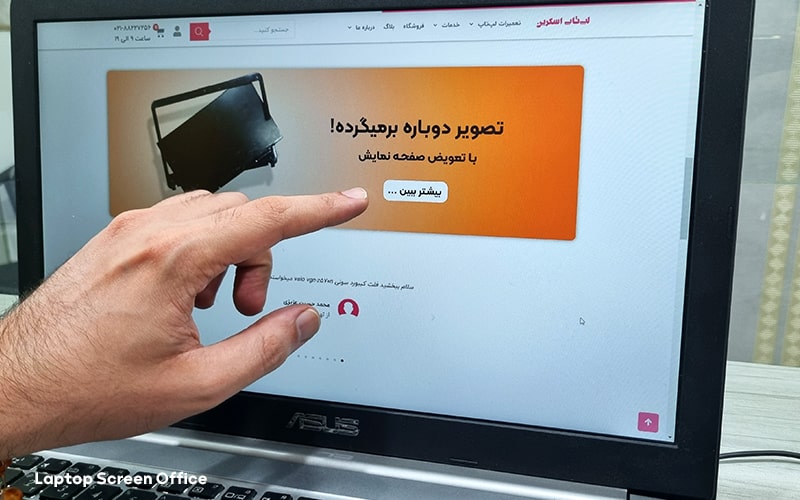


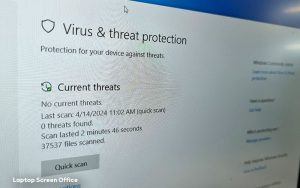





سلام من وقتی صفحه لبتابم رو لمس میکنم صفحه خاموش میشه وقتی موس تکون بدم یا دوباره تاچ کنم صفحه رو روشن میشه و مطمئنم سخت افزاری سالمه ولی از تنظیمات بهم ریخته قبلاً هم همینجور شده یادم نیست چطور درستش کردم
سلام وقت بخیر، ایرادی که مطرح کردید به احتمال زیاد نرمافزاری هست که در این مورد چون علت نامشخص و پیداکردن آن مشکل هست یک مرتبه ویندوز را تعویض کنید اگر مشکل حل نشد سخت افزاری هست که باید توسط کارشناسان فنی چک بشود.